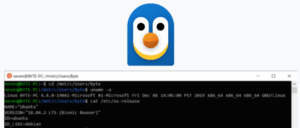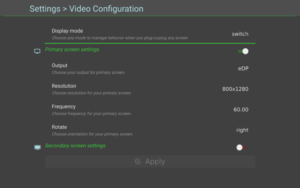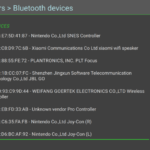Pour profiter pleinement de votre pixL, vous devrez passer par plusieurs étapes simple mais essentiel pour son installation et configuration.
Installer pixL
Pour installer pixL, veuillez suivre la page suivante :
Configuration du Frontend Pegasus
Configuration de base du système
Vous devrez configurer plusieurs paramétrages tels que la langue, s’il vous est proposé l’Installation des drivers NVIDIA (disponible via le menu « Mise à jours » afin d’activer la prise en charge « Vulkan » qui améliore les performances graphiques, indiquer votre disque de stockage où vous avez placé vos « Roms » / « Bios », votre compte Retroachievement (optionnel), votre compte NETPLAY (optionnel)
Langue
- Faire « Start » pour accéder au Menu principal
- Sélectionner « Setting » (Paramètre)
- Allez dans « System language » (Langue système)
- Sélectionner la langue souhaité.
Réseaux
Soit brancher un câble RJ45 directement ou configurer le wifi via ces étapes :
- Faire « Start » pour accéder au Menu principal
- Sélectionner « Paramètre«
- Allez dans « Réseaux«
- Cliquer sur « Activation du Wifi«
- Puis cliquer sur « Réseaux Wifi«
- Sélectionner votre Box
- Cliquer sur « Clé de sécurité du réseau Wifi«
- Indiquez votre « Clé de sécurité du réseau Wifi«
- Cliquer sur « Connecter«
Vous pouvez également enregistrer un wifi que vous connaissez mais qui n’est pas à proximité en cliquant sur « Sauvegarder » au lieu de « Connecter« .
Pour plus d’informations sur la wifi dans pixL, veuillez suivre cette page :
Installer les driver NVIDIA (Recommandé)
Si votre hardware vous le permet, vous aurez une mise à jour disponible via le menu « Mise à jours » afin d’activer « Vulkan » pour améliorer les performances graphiques
- Faire « Start » pour accéder au Menu principal
- Sélectionner « Mise à jours«
- Cliquer sur « Installer«
- Attendre la fin de l’installation
- Puis Cliquer sur « Redémarrer » (le bouton sera remplacé de « Installer » à « Redémarrer » une fois la barre d’installation finit) pour finaliser l’installation.
Configuration du stockage des « Roms » / « Bios »
Indiquer l’endroit où vous avez placer vos « Roms » / « Bios ».
- Faire « Start » pour accéder au Menu principal
- Sélectionner « Paramètres«
- Allez dans « Configuration du stockage«
- Cliquer sur « Dispositif de Stockage«
- Indiquer votre disque de stockage
- Revenez au Menu principal
- Sélectionner « Quitter«
- Puis cliquer sur « Redémarrer le système«
Vos comptes
Votre compte Retroachievements (Optionnel)
- Faire « Start » pour accéder au Menu principal
- Sélectionner « Paramètres«
- Activer la section « Retroachievement«
- Sélectionner et indiquez votre « Nom d’utilisateur»
- Sélectionner et indiquez votre « Mot de passe«
Pour plus d’informations sur tout les paramétrages possible, veuillez suivre cette page :
Retroachievements (En attente)
Votre compte Netplay (Optionnel)
- Faire « Start » pour accéder au Menu principal
- Sélectionner « Paramètres«
- Aller dans « Compte«
- Activer la section « Netplay«
- Sélectionner « Surnom » et indiquez-le.
Pour plus d’informations sur tous les paramétrages possible, veuillez suivre cette page :
Placer les Roms et Bios
Roms
Placer les roms comme ceci :
┣ 📁 recalbox
┃ ┣ 📁 share
┃ ┃ ┣ 📁 roms
┃ ┃ ┃ ┣ 📁 « Répertoire du système »
Bios
En général la plupart des bios se place comme ceci :
┣ 📁 recalbox
┃ ┣ 📁 share
┃ ┃ ┣ 📁 bios
Cependant, veuillez consulter la page de « La liste des Bios » ou via le « Vérificateur de Bios » (directement depuis le menu paramètre système) car certains emplacements de bios peuvent être différents :
La liste des BIOS (En attente)
Scrapper vos jeux
Pour scrapper vos jeux et afficher des médias veuillez suivre la page suivante :
Configuration du thème
Vous pouvez configurer plusieurs paramétrage tels que :
Pour plus d’informations sur tous les paramétrages possible, veuillez suivre cette page :
Nous vous conseillons également de consulter les différentes pages qui pourront vous aider à mieux appréhender le système.